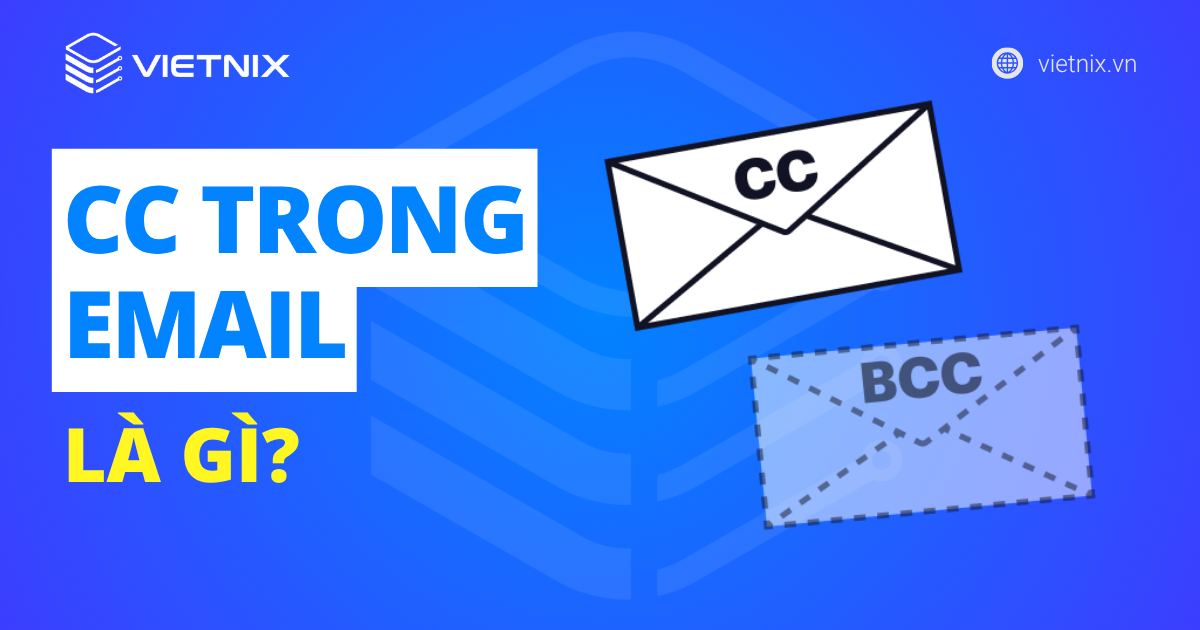Liên kết Google Analytics và Google Ads là cách hiệu quả để thu thập dữ liệu chi tiết và đầy đủ, từ đó phân tích, đánh giá hiệu quả của các chiến dịch quảng cáo để tối ưu hóa chiến dịch tốt nhất. Vậy liên kết Google Ads với Google Analytics như thế nào? Vietnix sẽ hướng dẫn bạn cách thực hiện ngay sau đây.
Liên kết Google Analytics và Google Ads sẽ có lợi ích gì?
Sử dụng Google Ads, bạn chỉ có thể xem các thông tin cơ bản như lượt click, CPC, giá thầu và tỷ lệ thoát,… Tuy nhiên, khi liên kết Google Analytics và Google Ads, bạn sẽ thu thập được những số liệu sâu hơn về hành vi của người dùng và còn có nhiều lợi ích như:
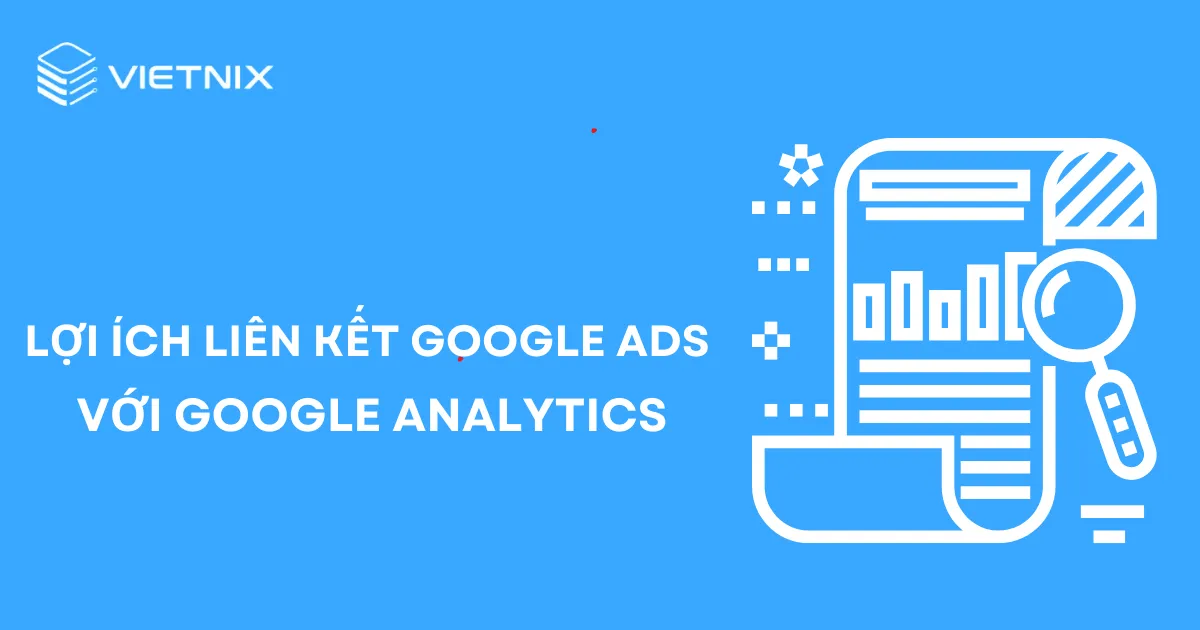
- Có thể xem chi tiết dữ liệu về hành vi của người dùng từ quảng cáo Google Ads trong Google Analytics để hiểu rõ hơn về cách người dùng tương tác với website sau khi nhấp vào quảng cáo.
- Nhập các chỉ số từ Google Analytics (tỷ lệ thoát, số trang/phiên và thời lượng phiên trung bình) vào tài khoản Google Ads. Thông qua đó, bạn có thể đánh giá chính xác hơn về hiệu quả quảng cáo và điều chỉnh chiến lược marketing cho hiệu quả.
- Sử dụng dữ liệu người dùng trong Google Analytics để remarketing trên Google Ads. Giúp quảng cáo hiển thị lại cho những người dùng đã từng truy cập vào website của bạn, từ đó tăng cơ hội chuyển đổi và tối ưu chiến dịch quảng cáo.
- Nhập mục tiêu từ Google Analytics vào Google Ads, giúp bạn theo dõi những hành động quan trọng, từ đó đánh giá rõ ràng về hiệu quả chiến dịch.
- Nhập lượt chuyển đổi thiết bị chéo từ Google Analytics vào Google Ads để có thể hiểu rõ hơn về cách người dùng tương tác với website từ nhiều thiết bị khác nhau.
Tóm lại, việc liên kết Google Analytics và Google Ads cung cấp cho bạn nhiều thông tin hữu ích và số liệu sâu hơn về hành vi của người dùng. Từ đó giúp bạn đưa ra quyết định và điều chỉnh chiến lược quảng cáo một cách hiệu quả hơn.
Cùng tham khảo thêm một số bài viết liên quan về Google Ads để tìm hiểu rõ hơn về lĩnh vực này nhé!
– SEO và Google Ads: Lựa chọn nào sẽ bền vững cho doanh nghiệp
– Chiến lược kết hợp SEO và PPC để tối ưu lead hiệu quả nhất
Để liên kết Google Ads và Google Analytics cần đáp ứng điều kiện gì?
Để có thể liên kết Google Analytics và Google Ads, bạn cần đáp ứng được 2 điều kiện sau:
- Có quyền chỉnh sửa với thuộc tính Google Analytics.
- Có quyền truy cập quản trị với tài khoản Google Ads.
Hướng dẫn các bước liên kết Google Analytics với Google Ads nhanh chóng
Có 2 cách để liên kết Google Analytics với Google Ads đó là: Liên kết bằng Google Analytics và liên kết bằng Google Ads. Cụ thể:
Liên kết bằng Google Analytics
Bước 1: Đầu tiên, bạn cần đăng nhập vào tài khoản Google Analytics.
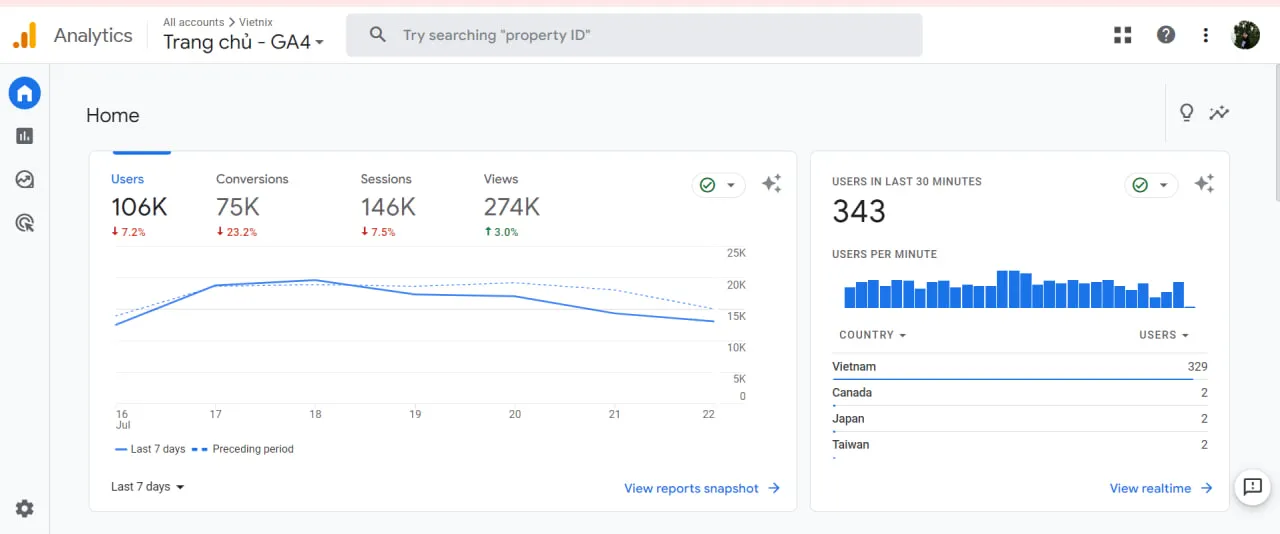
Bước 2: Bạn hãy chọn Thuộc tính bạn muốn liên kết > Sau đó chọn Admin.
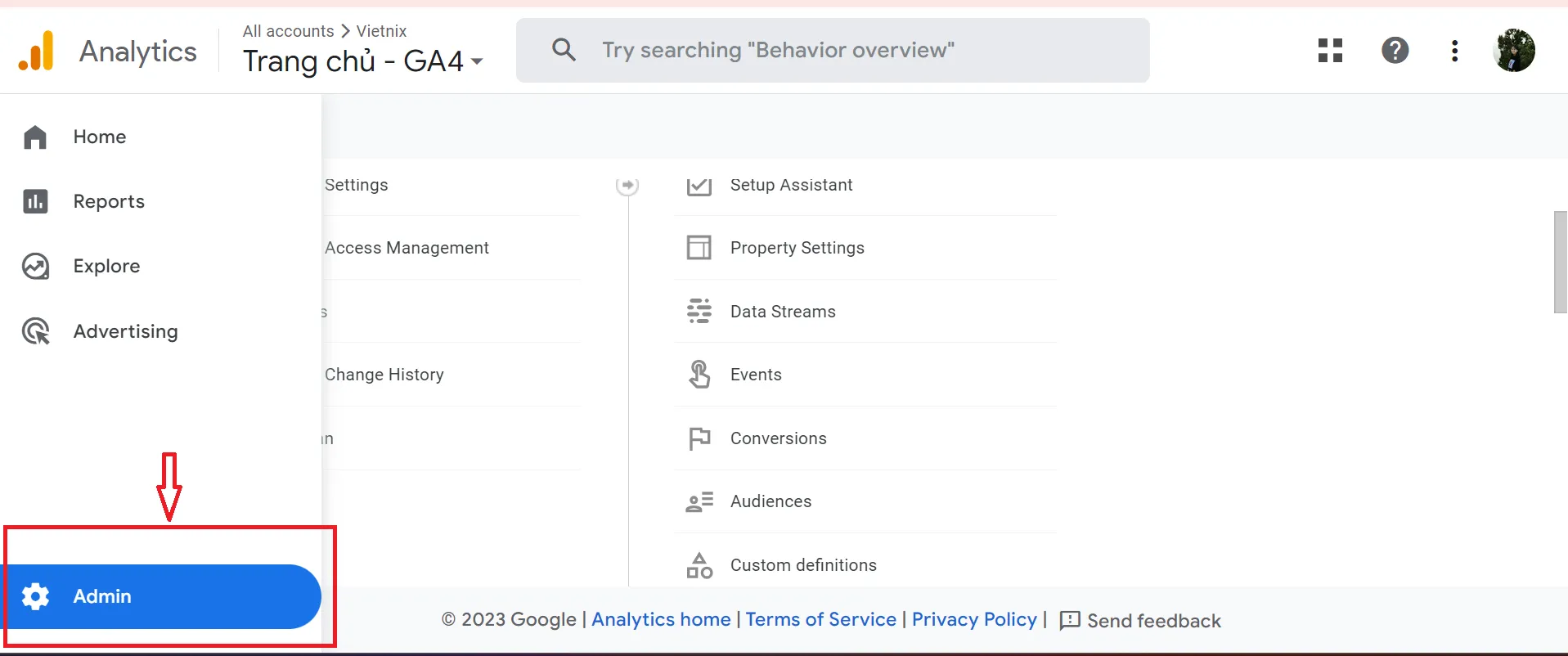
Bước 3: Ở cột giữa, tiến hành chọn Google Ads Links.
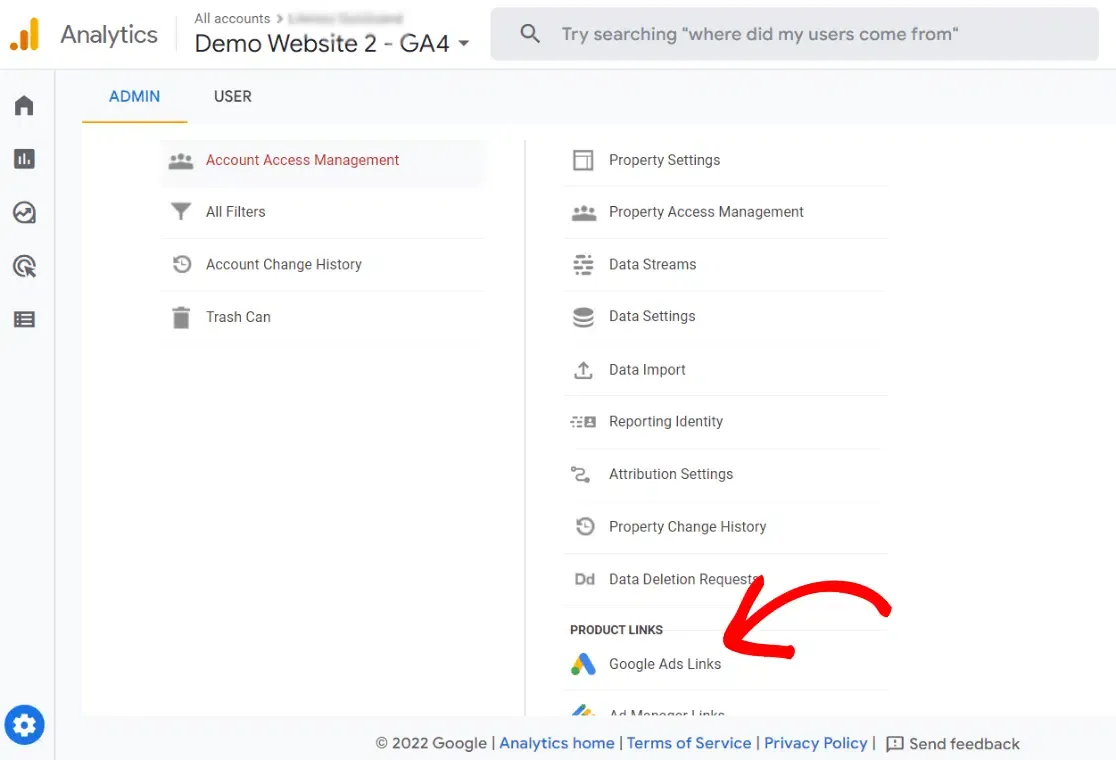
Bước 4: Bạn nhấp vào button “Link” màu xanh lam ở góc phải.
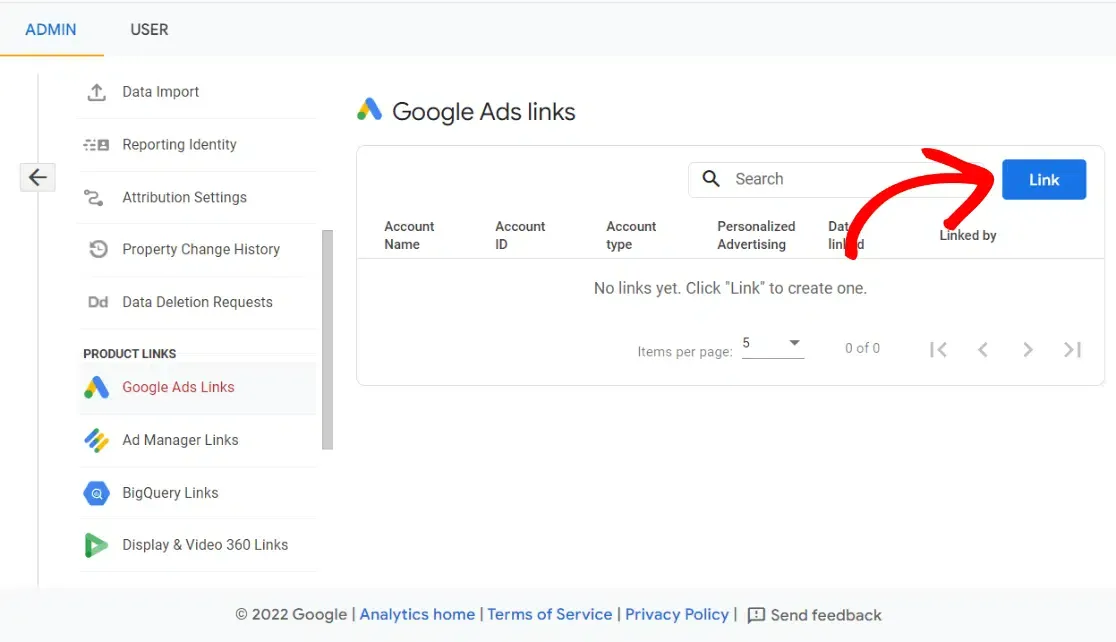
Bước 5: Tiếp theo, bạn nhấp vào “Choose Google Ads accounts“
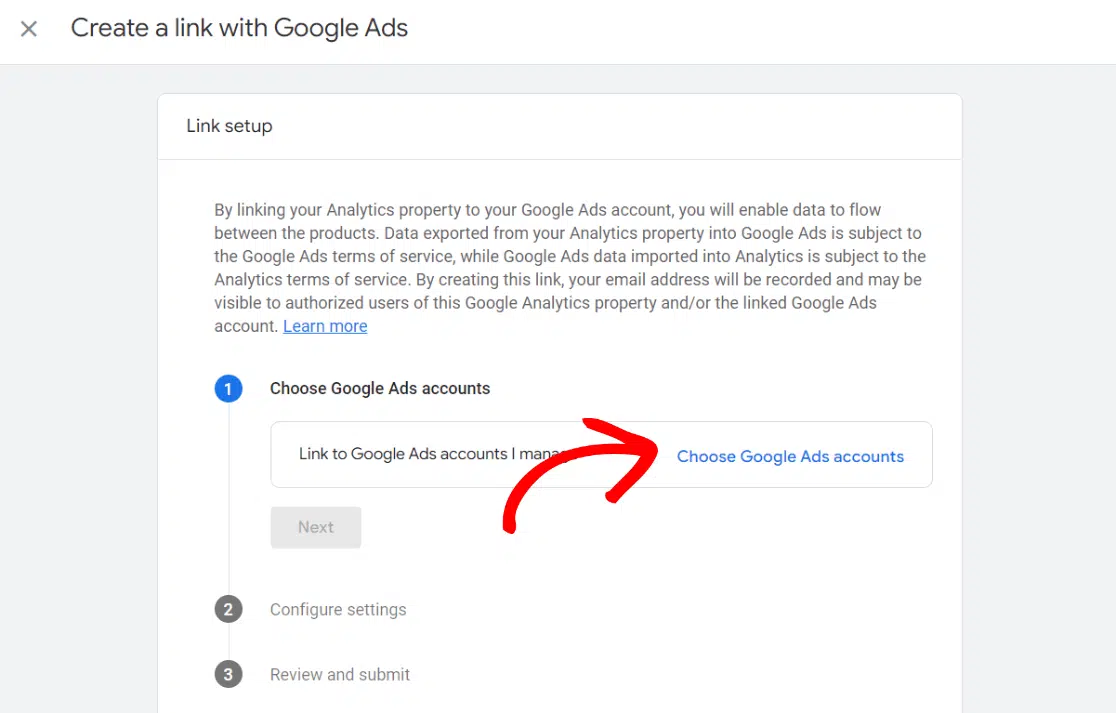
Bước 6: Tiến hành chọn (các) tài khoản để liên kết và nhấp vào “Confirm“.
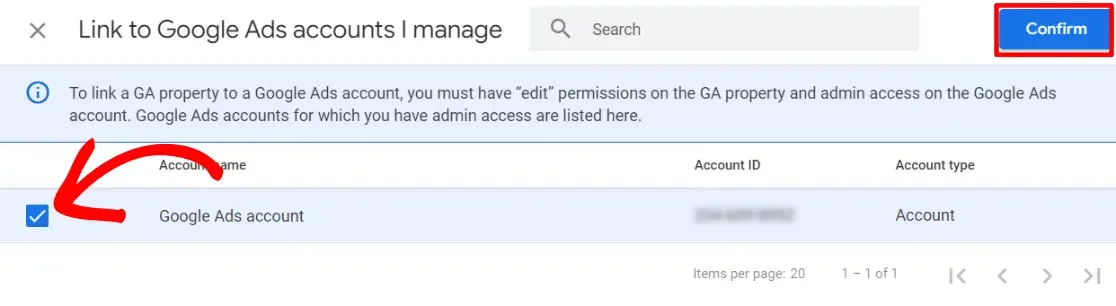
Bước 7: Bây giờ, bạn hãy xác minh rằng bạn đã đúng tài khoản và nhấp vào Next:
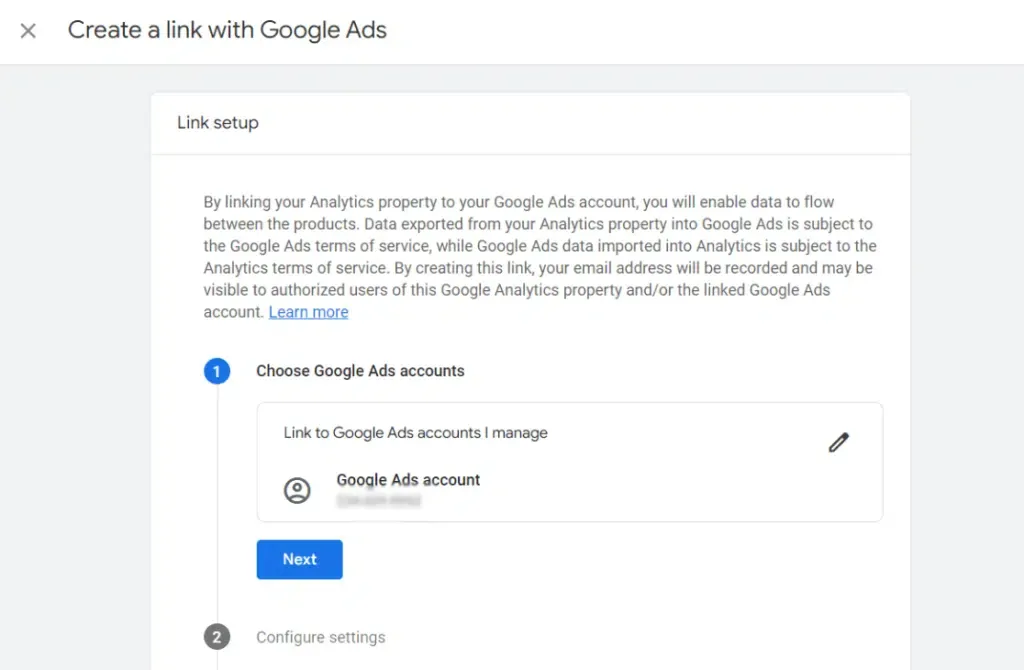
Bước 8: Tại mục Confiure settings bạn sẽ được hỏi có muốn “Enable Personalized Advertising” hoặc “Enable Auto- Tagging” không. Điều này có thể sẽ thay đổi bất cứ lúc nào ngay sau khi thiết lập.
Tính năng gắn thẻ tự động sẽ nhập dữ liệu từ Google Ads vào Analytics khi người dùng click vào quảng cáo. Khi bật tính năng này, người dùng click vào quảng cáo thì tham số gclid sẽ được thêm vào URL của trang đích.
Ví dụ: Nếu trang đích www.vietnix.vn, khi người dùng click vào quảng cáo thì URL trang đích sẽ xuất hiện như sau: www.vietnix.vn/?gclid=123xyz
- Nếu bạn giữ nguyên tùy chọn cài đặt gắn thẻ thì dữ liệu của bạn sẽ xuất hiện như lưu lượng truy cập không phải trả tiền từ Google cho đến khi bạn thêm thẻ cụ thể bằng phương pháp thủ công. Tùy chọn này nên chỉ được sử dụng trong một số trường hợp đặc biệt.
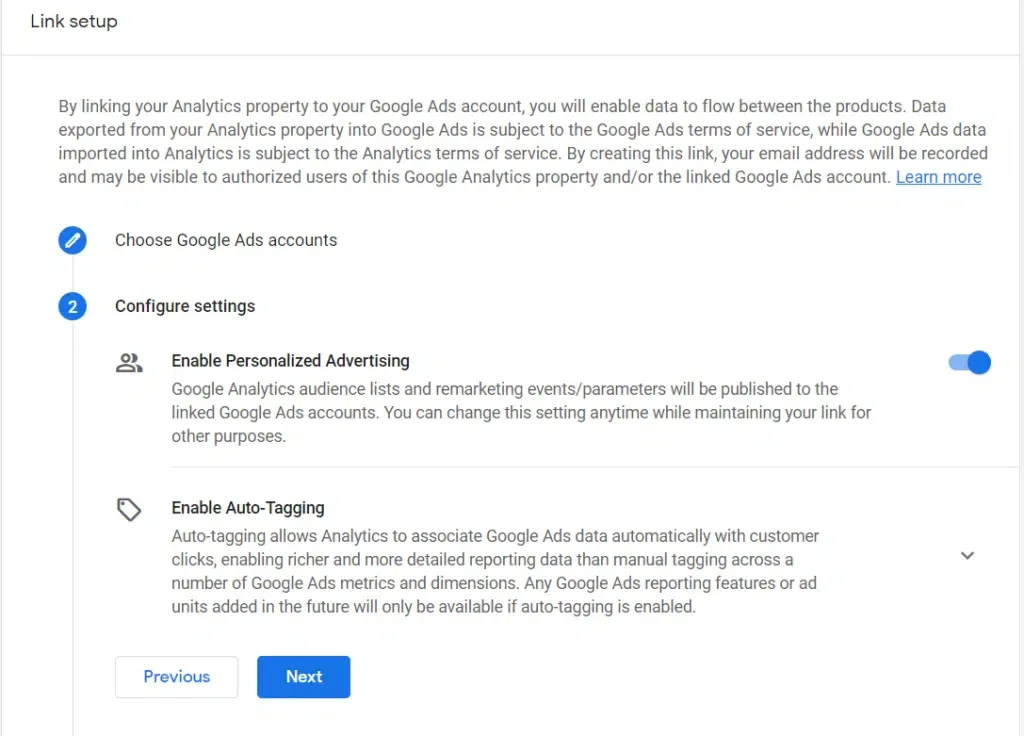
Bước 9: Nhấp vào “Next“, sau đó “Submit” để hoàn tất việc liên kết Google Analytics với Google Ads.
Liên kết bằng Google Ads
Bước 1: Đăng nhập vào tài khoản Google Ads của bạn.
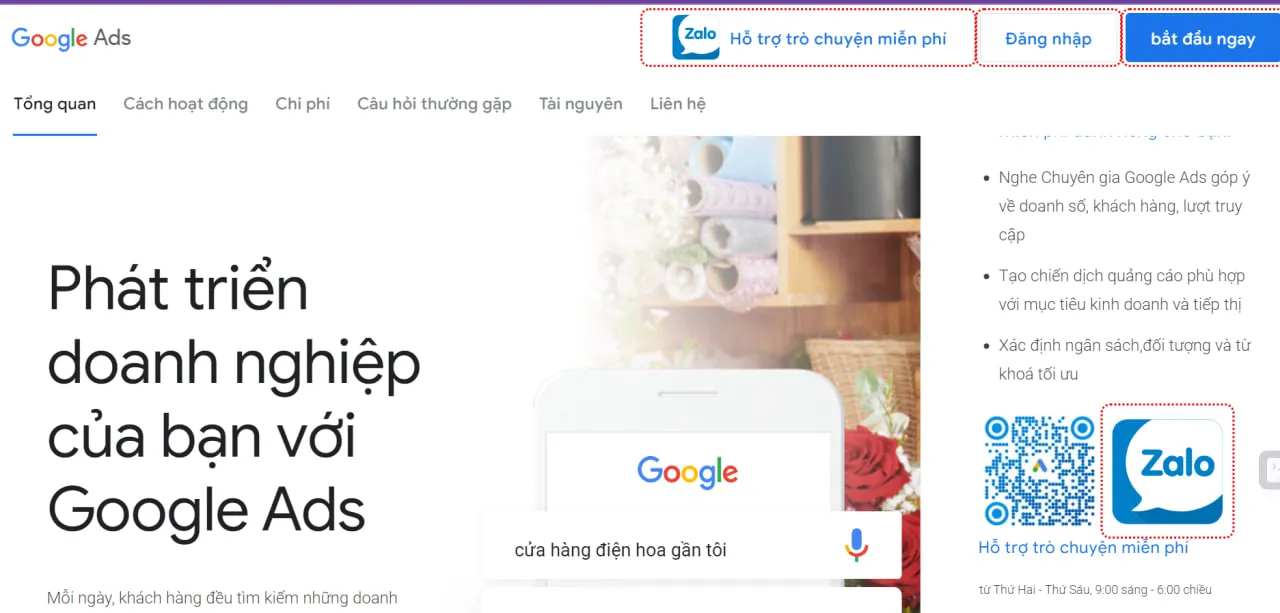
Bước 2: Nếu tài khoản của bạn là tài khoản MCC, bạn hãy chọn Tài khoản bạn muốn liên kết.
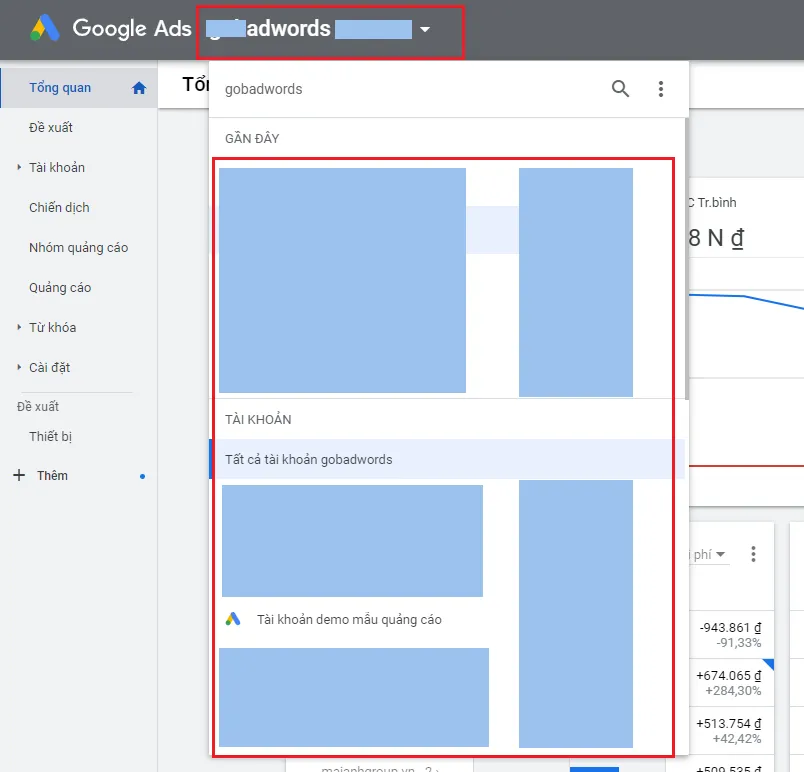
Bước 3: Nhấn chọn Công cụ và Cài đặt > Nhấn chọn Tài khoản đã liên kết.
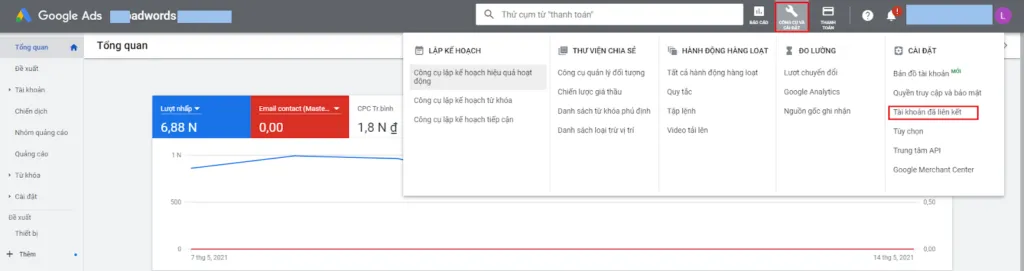
Bước 4: Trong mục Google Analytics, bạn hãy chọn Chi tiết.
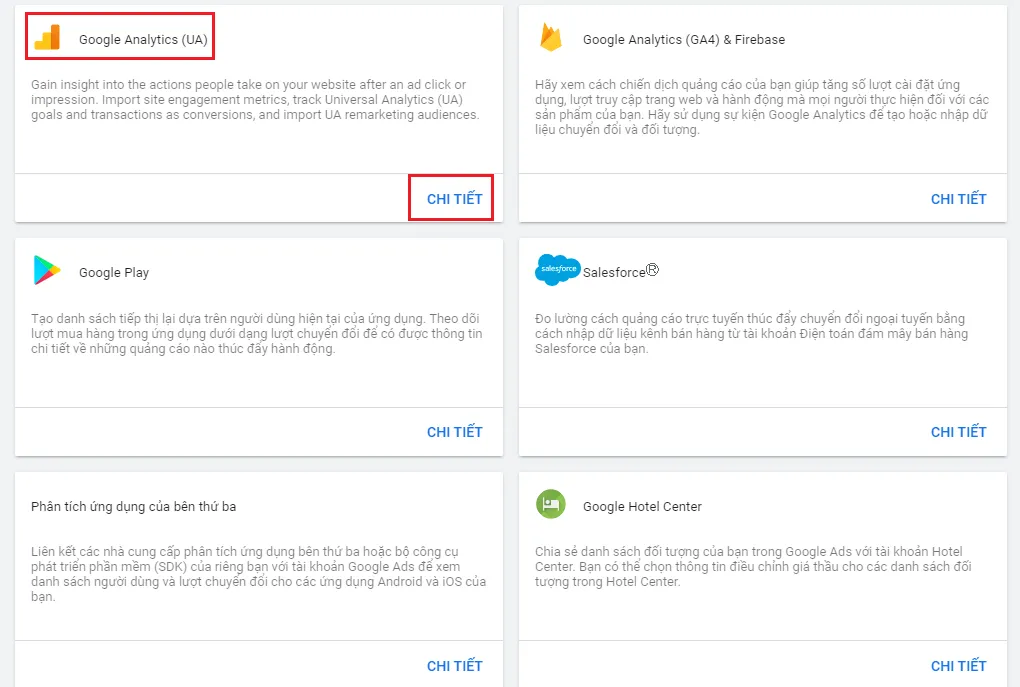
Bước 5: Chọn tiếp Thuộc tính Google Analytics mà bạn muốn liên kết > Nhấn chọn Liên kết. Sau đó sẽ xuất hiện biểu tượng cây bút chỉnh sửa tại cột Số lượt xem ở thuộc tính Google Analytics bạn vừa liên kết > Nhấn vào biểu tượng chỉnh sửa.
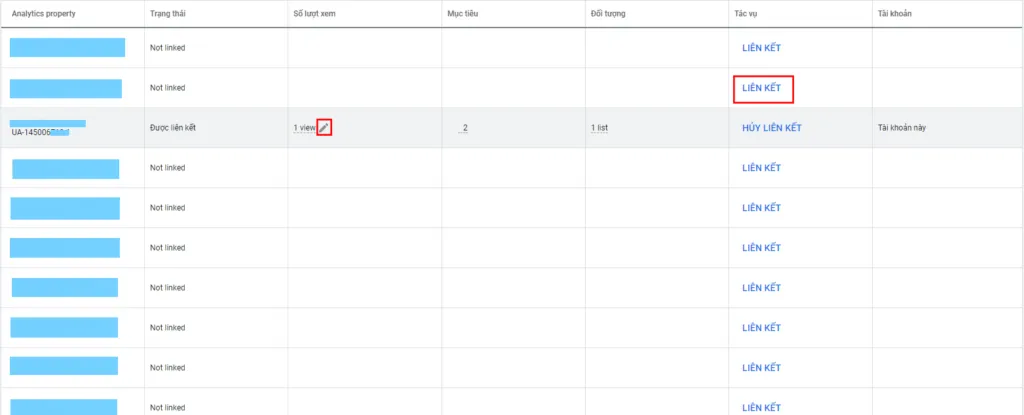
Bước 6: Bật 2 mục Liên kết và Import site metrics, sau đó nhấn Lưu là xong.
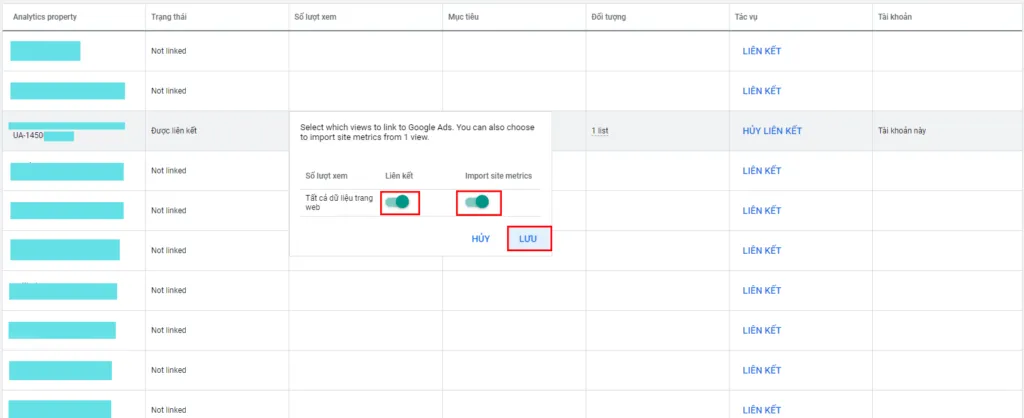
Lời kết
Hy vọng qua nội dung bài viết trên đây bạn đã biết cách liên kết Google Ads với Google Analytics nhanh chóng. Từ đó có cái nhìn toàn diện về hoạt động trên website và hiệu quả quảng cáo để tiến hành tối ưu hóa chiến dịch một cách tốt nhất.